gxworks2安装教程win10 Win10重新安装GXworks3步骤
更新时间:2024-06-28 11:52:15作者:xiaoliu
在Windows 10操作系统上安装GX Works2或重新安装GX Works3可能是一项相对简单的任务,但是对于一些用户来说可能会遇到一些困难,在本文中我们将探讨在Win10系统上安装GX Works2或重新安装GX Works3的步骤,以帮助那些可能遇到困难的用户成功完成安装过程。无论您是初次安装还是重新安装,本文将为您提供详细的指导,帮助您顺利完成安装。
具体步骤:
1.退出杀毒软件;
2.如果之前安装过GXworks,或者安装后没有正常打开。卸载软件后,需要清理注册表:
1.右击“开始”按钮,选择“运行”。在打开框中输入“regedit”,回车打开注册表。
2.点击“编辑”,选择“查找”。在打开框中输入“MITSUBISHI”,勾选“项”,查找并逐一删除含有MITSUBISHI的注册表项。
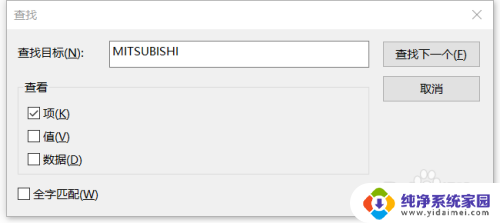
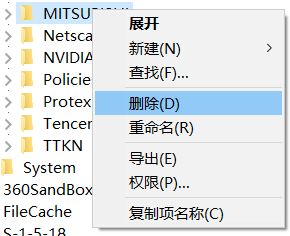
3.安装GXworks2,在下载并解压好的文件夹中找到“setup.exe”,右键“以管理员身份运行”;
(如果想安装GXworks3,也需要先装GXworks2。不然以前GXworks2创建的文件无法打开)
按提示点“下一步”即可安装完成。
以上是gxworks2在win10上的安装教程的全部内容,如果还有不清楚的地方,用户可以按照小编的方法进行操作,希望能够对大家有所帮助。
gxworks2安装教程win10 Win10重新安装GXworks3步骤相关教程
- 光盘装机步骤windows7 Win7系统重新安装教程
- 怎样用光盘重装电脑系统win7 Win7安装教程光盘重装步骤详解
- 重新安装windows本地重新安装是怎么安装 笔记本重新装系统教程
- 2010版cad安装步骤 AutoCAD2010安装教程
- volumill安装教程 volumill插件安装步骤
- 07版cad安装具体教程 CAD2007安装教程详细步骤视频教学
- 电脑光盘装系统步骤方法win7 win7安装教程光盘重装
- 软件安装管家win7安装教程 电脑安装win7的步骤
- 怎么安装win7系统步骤 win7系统安装步骤图文教程
- ug6.0安装教程步骤win10 UG6.0安装教程图文解析
- win10怎么制作pe启动盘 如何制作win10PE启动盘
- win2012设置虚拟机 VMware虚拟机装系统教程
- win7安装系统后安装软件乱码蓝屏 win7系统安装软件中文乱码怎么办
- hp打印机扫描怎么安装 惠普打印机怎么连接电脑安装扫描软件
- 如何将win10安装win7 Win10下如何安装Win7双系统步骤
- 电脑上安装打印机驱动怎么安装 打印机驱动程序安装步骤